| Nós nos esforçamos para localizar nosso site em tantas línguas quanto possível, no entanto esta página está traduzido usando o Google Translate máquina. | perto |
-
-
produtos
-
recursos
-
suporte
-
empresa
-
Login
-
ReviverSoft
Answers
Obtenha respostas de nossa
Comunidade de especialistas em informática-
Página Principal
-
Recursos
-
Perguntas & Respostas
- Quando eu tentei acessar o YouTube hoje, mostra Ocorreu um erro. Por favor, tente novamente mais tarde
- 5 Respostas
Antigas
O mais novo
Votos
0 votos
000 votos
00Oi Saga,
Este problema é extremamente irritante, espero que você possa resolver isso o mais rápido possível pelos seguintes métodos:
Solução 1: verifique o navegador Chrome
Quando o seu Chrome não conseguir reproduzir o YouTube, você pode: atualizar a página> recarregar o vídeo> reproduzir o vídeo em uma nova guia> reiniciar seu navegador> atualizar o Chrome para a versão mais recente> reiniciar seu computador. Se ainda não estiver funcionando, reinstale o Chrome mais recente e crie um novo perfil de usuário para assistir vídeos do YouTube.
Dicas: faça backup dos seus favoritos antes de reinstalar o Chrome!
Solução 2: Não use bloco de anúncio
Se você instalou Ad-block, desligue-o. Em seguida, atualize ou reinicie o Chrome e você pode assistir vídeos do YouTube agora.
Solução 3: Redefinir conexão à Internet
A conexão de rede fraca pode resultar em que o YouTube não seja carregado no Chrome. Você pode resolver esse problema alterando a resolução do vídeo para um grau mais baixo ou reiniciar seu roteador.
Solução 5: Baixe esses vídeos
Se houver alguns vídeos do YouTube que você não pode ver no Chrome, você pode fazer download para reprodução off-line.
Para mais soluções, você pode lê-lo aqui: http: //www.videocon ...
Ou você pode mudar outro navegador para ver o YouTube.
0 votos
00Oi Saga,
Se você está vendo um erro relacionado a favor, tente novamente mais tarde, você pode seguir as correções abaixo, a fim de tornar o trabalho YouTube normalmente.
Fix 1: Use Forget About Esta opção do Site
Esqueça Sobre este site é uma característica Firefox útil que permite remover cookies, senhas salvas e arquivos de cache para um determinado site.
Para usá-lo, faça o seguinte:- Abra o Firefox e navegação aberta História. Você pode abrir o histórico de navegação, pressionando Ctrl + H no seu teclado.
- Agora, procure o seu histórico de navegação e encontrar nenhum link do YouTube.
- Botão direito do mouse e escolha esquecer este Site.
- Reinicie o Firefox e tente reproduzir qualquer vídeo do YouTube.
Às vezes, Shockwave Flash podem causar esses tipos de problemas, para se certificar de que ele está desativado. Para desativar Shockwave Flash no Firefox, siga estas instruções:- Abra o Firefox e na barra de endereços digite o seguinte:
- about: addons
- Vá para a seção Plugins e encontrar Shockwave Flash.
- No menu suspenso escolha Nunca Ativar.
- Se você não usar o Firefox, certifique-se que você desativar Shockwave Flash no navegador que você está usando atualmente. O processo de desativação Shockwave Flash é semelhante para todos os navegadores modernos.
Para corrigir esse problema, você pode querer limpar os cookies e cache. Para fazer isso no Firefox siga estes passos:- Clique no botão de menu no canto superior direito e escolha Histórico.
- Em seguida, clique em Limpar histórico recente.
- Selecione o tipo de dados que você deseja remover. No nosso caso, nós selecionamos cache e os cookies, mas você pode selecionar outro tipo de dados, se desejar.
- Em seguida, clique no botão Limpar agora.
- Quando cookies e cache são apagados reiniciar o Firefox.
Fix 4: Desativar a aceleração de hardware- Inicie o Firefox e vá para Opções.
- Agora navegue para a guia Avançado.
- Certifique-se de que você desmarque a opção "Usar aceleração de hardware, quando disponível."
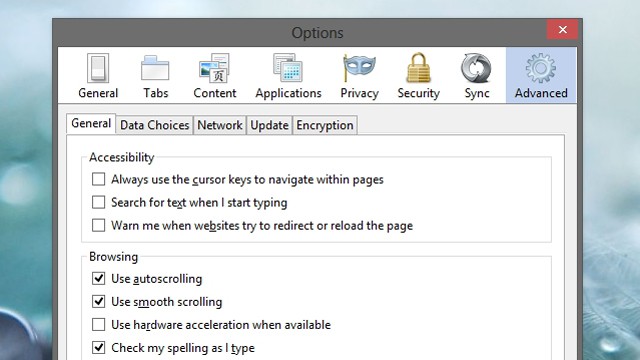
- Reinicie o Firefox e tente reproduzir qualquer vídeo do YouTube.
Saudações,
Lokesh
0 votos
00Olá Saga,
Obrigado por postar suas preocupações aqui.
Estou triste de ouvir sobre o problema que você está tendo.
Esta questão específica "Ocorreu um erro", geralmente é apenas temporário.
Problemas como este são geralmente devido a seu ISP (Internet Service Provider), YouTube ou um link de rede entre os dois que está tentando realizar transmissões em Flash do YouTube em seu computador.
Se você gostaria de corrigir este problema, siga os passos abaixo.
1. Tente atualizar seu computador, atalho seria tecla "F5".
Esta é a solução mais simples e um muito útil. Abra o Google Crome e visitar Youtube, reproduzir qualquer vídeo ou vídeo específico que você queria, então atualizar a página ou "F5". Isso recarregar a página e pode corrigir o problema.
2. Limpar cookies e cache e atualizar seus plugins- Abrir Chrome.
- Na barra de ferramentas do seu navegador, clique no menu menu do Chrome.
- Clique em Mais Ferramentas> Limpar dados de navegação.
- Na caixa que aparece, clique as caixas de seleção "Cookies e outro site e plug-in de dados" e "imagens e arquivos em cache."
- Use o menu na parte superior para selecionar a quantidade de dados que você deseja excluir. Escolha início do tempo para apagar tudo.
- Clique Limpar dados de navegação.
- Feche todas as janelas e abas do Chrome.
- Vá para o menu Iniciar> Painel de controle.
- Clique em programas e funcionalidades.
- Clique duas vezes Google Chrome.
- Clique em Desinstalar.
- Se você deseja excluir informações do seu perfil, como sua preferências do navegador, favoritos e histórico, marque "Também excluir seus dados de navegação."
- Depois de ter desinstalado com êxito google crome, instale-o a partir do link fornecido. Https: //www.google.c ...
Se nada mais funciona e esse erro persistir, você pode querer tentar mudar para um navegador diferente.
5. Se a mudança para navegador diferente não funciona, você pode contatar o suporte Youtube a partir do link fornecido abaixo.
http: //support.googl ...
Espero que isso ajude você com seu problema.
Atenciosamente,
cristão
0 votos
00Bem-vindo ao Reviversoft Answers
Respostas ReviverSoft é um lugar para fazer qualquer pergunta que você tem sobre o seu computador e tê-lo respondido pela comunidade de especialistas.Poste sua pergunta
Faça sua pergunta para a comunidade agoraQuestões similares
Eu continuei recebendo a tela azul com a mensagem de erro Falha driver Estado de Energia e depois o meu computador iria reiniciar. Eu encontrei seu produto e isso não aconteceu mais nada. Acabei de comprar um anti-vírus (Kaspersky) e agora ele está fazendo isso de novo. É tão frustrante. Meu computador é de apenas 6 meses de idade. É um desktop Asus.RESPOSTAS VISTA8Mostrar questão completoTive Driver Reviver desde Janeiro de 2013 e ele só começou a dar-me esta mensagem de erro hoje em 6 de outubro de 2013.RESPOSTAS VISTA19Mostrar questão completoApparemment vous ne pouvez corriger Que da 10 erreursRESPOSTAS VISTA9Mostrar questão completoProblemas com o seu PC?Conclua uma verificação gratuita do PC usando Driver Reviver agora.TransferirIniciar varredura grátisEmpresa| Sócios| EULA| Informações Legais| Não venda/compartilhe minhas informações| Gerenciar meus cookiesCopyright © 2025 Corel Corporation. Todos os direitos reservados. Termos de uso | Privacidade | Cookies -
